Hoe moet je eigenlijk Office365 instellen?
Consumenten en bedrijven zijn op dit moment op grote schaal bezig met Office365 instellen. Met Office365 kan alles worden gesynchroniseerd via Onedrive en/of Exchange Online, niet alleen de mail, maar ook documenten, agenda’s en taken. Het grote voordeel is dat er geen beheer gedaan hoeft te worden omdat er geen lokale server nodig is. Wel moet je Office365 instellen voordat je het kunt gebruiken, lees daarvoor verder in deze handleiding. De agenda’s, contactpersonen, agenda etc. worden gesynchroniseerd op alle apparaten, zowel Windows als Mac, wie wil dat nou niet!
Stap1 voor Office365 instellen: Office 365 kopen
Ten eerste is het belangrijk om een product aan te schaffen waarmee je kunt synchroniseren (dat kan soms ook met een gratis en/of vrijblijvend proefabonnement). Onderstaand de opties van Microsoft:
Office 365 Business Essentials: Bestaat uit Exchange online, Onedrive voor bedrijven ,en Skype voor bedrijven.
Dit pakket is handig als u al een office pakket tot uw beschikking heeft.
Office 365 Business Premium: Bestaat uit het totale office pakket (Outlook, Word, Excel, Powerpoint, Onenote, Publisher, Onedrive, en Skype voor bedrijven) + Exchange Online.
Zie voor info ook:https://products.office.com/nl-nl/business/compare-office-365-for-business-plans
Als het is aangeschaft zie je het volgende scherm:
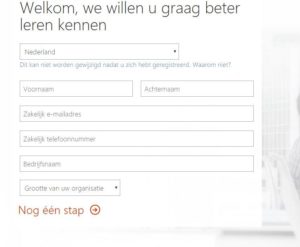
Vul hier alle gegevens in en klik op “ nog één stap” 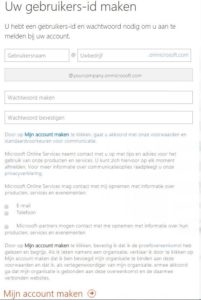
Vul jouw tijdelijke gebruikersnaam en jouw wachtwoord in. Klik vervolgens op account maken
Stap2: Bewijs dat u geen robot bent
Vervolgens moet je bewijzen dat je geen robot bent. Vul een telefoonnummer en kies de optie om jou te bereiken. Dat kan op 2 manieren namelijk bellen en smsen. Klik op Sms me of Bel me als u klaar bent

U krijgt hierna een code via de sms\telefoon binnen. Deze kunt u dan invullen en drukken op doorgaan.
Dan zie je dit scherm. Hier zul je even moeten wachten totdat een ogenblik geduld weg is.
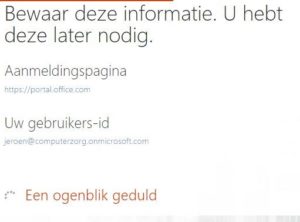
Klik op ”u bent klaar” om aan de slag te gaan.

Nu zul je onderstaand scherm zien. Het is aangeraden om even te wachten totdat alle pictogrammen niet meer instellen aangeven.
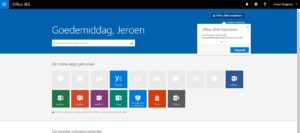
Ververs af en toe de pagina totdat u onderstaand scherm krijgt:
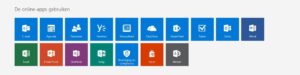
Kies hierna linksboven in voor het volgende icoon ![]()
Veel plezier met het gebruik van Office365!
